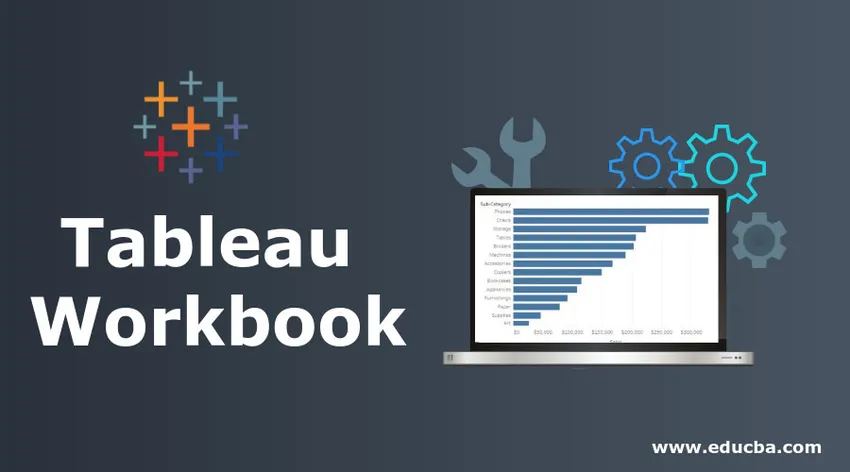
Uvod u radnu knjižicu Tableau
Softver je izrađen od više komponenti. Tehnički se ovim komponentama obrađuju kao objekti. Bilo koji analitički alat ili programski jezik ima više objekata. U osnovi, upravo ti predmeti dovršavaju koncept alata. Razumijevanje softvera nije moguće bez razumijevanja predmeta i njihove važnosti. Objekti mogu imati određenu hijerarhiju, što znači da postoji objekt koji ima više objekata. Tableau je sredstvo vizualne analitike koje se, također, sastoji od predmeta. Vrlo važan objekt u Tableauu je Workbook. Kao što ime sugerira, to je doslovno knjiga koja sadrži djelo i otuda i ime.
Razumijevanje radne bilježnice u Tableauu
Rad koji obavlja korisnik u Tableauu izvodi se u datoteci radne knjižice. Radna se knjiga može vidjeti u vlastitom prozoru. Važne analize napravljene u određenom kontekstu sadržane su u radnoj knjizi. Prema zahtjevu možemo imati i više radnih bilježnica. Proširenje radne knjižice Tableau je .twb.
Radna bilježnica Tableau sastoji se od različitih predmeta kao što su Sheet, Izbornici, kartica Sheet itd. Svaki je od ovih objekata važan i ima svoju relevantnost. List u Tableauu može biti radni list, nadzorna ploča ili priča. Sve to ima određeni kontekstualni značaj. Detalje Tableaua detaljno ćemo vidjeti u narednom dijelu.
Izrada radne knjižice u Tableauu
Stvaranje radne knjige u Tableauu prilično je jednostavno. To je baš poput onoga što radimo u MS Excel-u ili bilo kojem drugom sličnom alatu. Ovo je objašnjeno u nastavku:
- Kad otvorimo Tableau, početni zaslon izgleda kao dolje. Ako pažljivo promatramo, više je mogućnosti povezano s radnom knjižicom, što ćemo vidjeti u sljedećem dijelu.
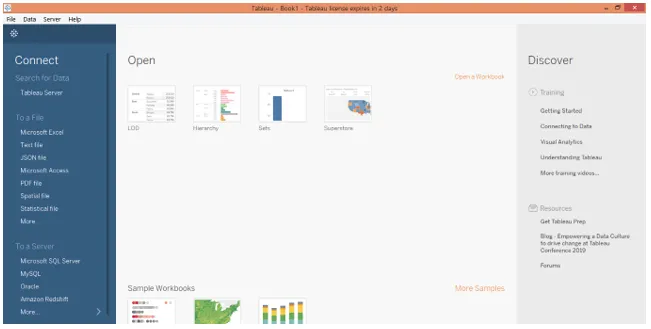
2. Prvo možemo stvoriti radnu knjižicu klikom na "Novo" u izborniku File. Postojeću radnu knjigu možemo otvoriti klikom na Otvori u izborniku Datoteka.
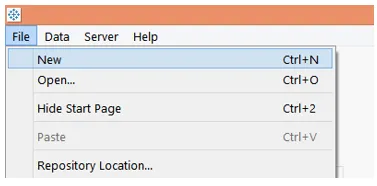
3. Otkrivamo da se možemo povezati s određenim izvorom podataka koji je prikazan na snimci zaslona s lijeve strane. Kada povežemo Tableau s određenom vrstom izvora podataka, operacije se počinju odvijati u radnoj knjizi.
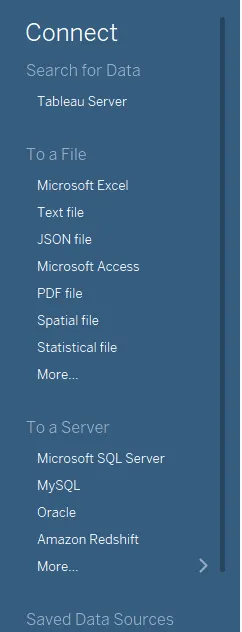
4. Postojeću radnu knjižicu možemo otvoriti klikom na "Otvori radnu knjižicu", a postojeće radne knjižice prikazane su pod opcijom Otvori. To je prikazano na slici ispod.
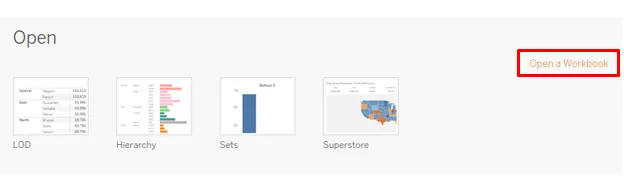
5. Tableau nam također pruža neke uzorke radnih bilježnica za smjernice. Bilo koji od njih možemo otvoriti i istražiti još takvih uzoraka smjernica klikom na "Više uzoraka"
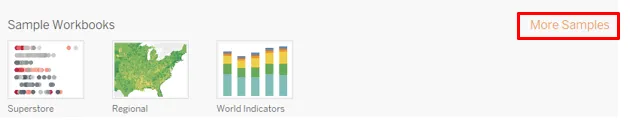
6. Kada kliknemo na opciju "Novo" u izborniku Datoteka kako je prikazano u gornjem odjeljku, stvara se Tableauova radna knjiga. Ovo je prikazano u nastavku:
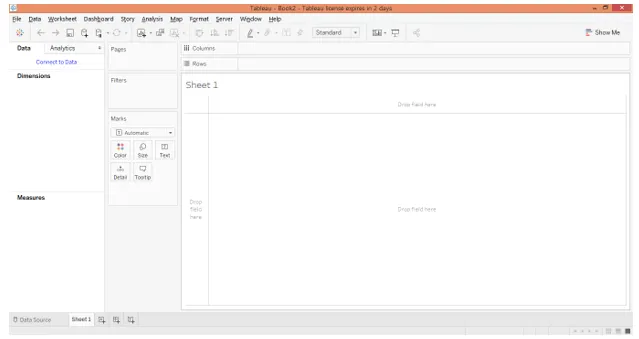
Rad sa Tableau radnom knjigom
Da bismo razumjeli kako djeluje Tableauova radna knjiga, važno je razumjeti njegove sastavnice ili predmete koji se mogu razumjeti razumijevanjem Tableau radnog prostora. Da bismo pravilno razumjeli, učitavamo postojeću radnu knjižicu. To je ukratko opisano u sljedećem odjeljku.
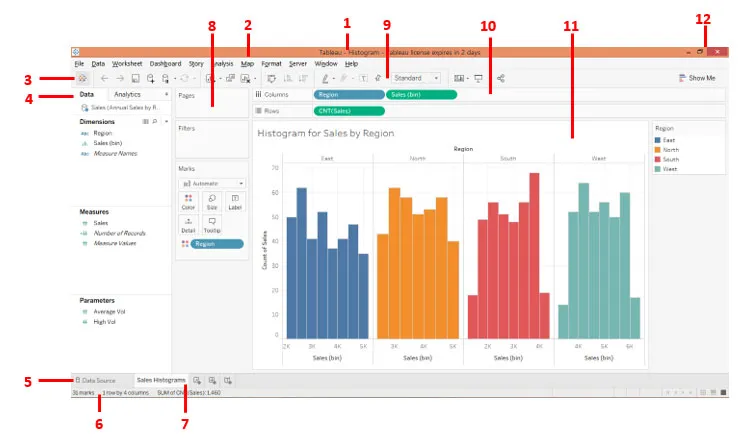
Kao što se može vidjeti gore, numerirali smo komponente radne knjige. Oni su opisani redovno mudro, ukratko, kako slijedi.
- Ovo je naziv radne bilježnice. U ovom slučaju to su histogrami jer radna knjižica sadrži analizu histograma. Naziv radne knjižice mora odgovarati kontekstu.
- Traka izbornika: Ova traka u Tableauu sadrži više menija sličnih onima koje nalazimo u MS Excel, MS Word i MS PowerPoint.
- Kada kliknete na ovu ikonu, ona će nas odvesti u odjeljak "Poveži". Da biste se vratili u radnu knjižicu, kliknite je još jednom.
- SideBar: Ovaj dio sadrži dva važna dijela. Podatkovno okno i okno Analytics. Koji god skup podataka unesemo u Tableau, može se vidjeti u oknu podataka zajedno s potrebnim dimenzijama, mjerama i parametrima. Okno Analytics sadrži funkcije koje se odnose na sažetu statistiku i modeliranje.
- Kartica Izvor podataka: Kada unosimo podatke u Tableau, podaci se odražavaju na ovoj kartici. Kliknite na nju da biste pogledali podatke koji moraju biti ispitani prije nego što prijeđete na analizu.
- Traka statusa: ona u osnovi daje status radnoj knjizi na temelju određenih mjernih podataka poput broja stupaca, redaka itd. Na desnoj strani trake možemo pronaći tri ikone. Kliknite na njih da biste na određeni način pregledali komponente uključujući vizualnu analizu.
- Kartica s listovima : sastoji se od radnih listova, nadzornih ploča ili priča. Možemo stvoriti više listova koji će biti vidljivi na ovoj kartici.
- Karte: Sadrže kartice sa stranicama, filtrima i oznakama. Među njima kartica Marks sadrži važne i korisne opcije koje se često koriste.
- Alatna traka: Ova traka sadrži razne funkcionalnosti koje se mogu lako primijeniti klikom na simbol.
- Police: Sadrži police stupaca i regiona. Dimenzije i mjere moraju se u njih uvesti. Na temelju mjesta na kojem su dovedeni generira se vizualizacija.
- Pogled: ovo je vrlo važna komponenta u radnom prostoru. Ovdje zapravo nastaje vizualizacija koju imamo na umu. Sastoji se od različitih elemenata poput naslova itd.
- Posljednje, ali ne najmanje bitno, gumbi Minimize, Restore Down i Close.
Opcije povezane s radnom knjigom Tableau
- Radnu knjigu možemo ispisati ili je spremiti u PDF format prema postupcima koji su prikazani na sljedećoj slici i onom koji je slijedi nakon nje.
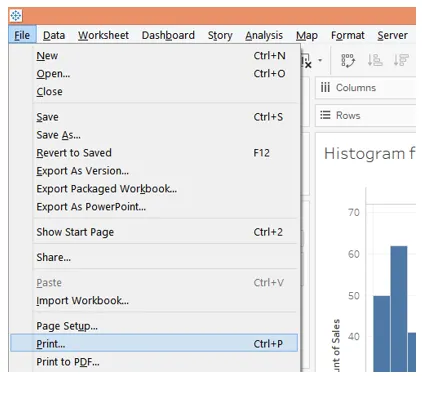
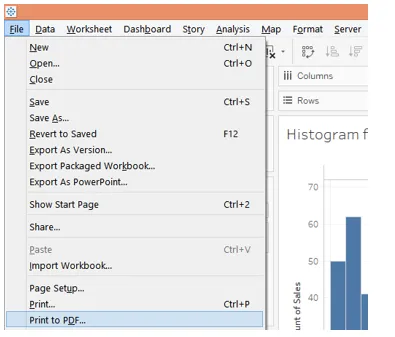
- Klikom na "Ispis u PDF" pojavit će se sljedeći dijaloški okvir. U dijaloškom okviru odaberite opciju "Cijela radna knjiga" kako biste ispisali cijelu radnu knjigu.
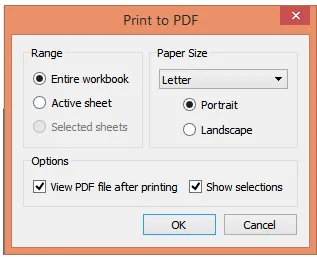
3. Sada možemo formatirati postavke radne knjige klikom na Radnu knjigu u izborniku Format. To je prikazano na sljedećoj snimci zaslona.
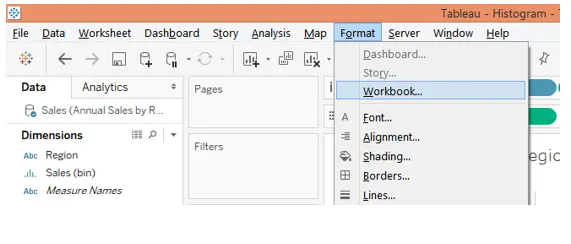
4. Kada slijedimo gornji postupak, dobivamo različite mogućnosti koje se odnose na odjeljak "Oblikovanje radne knjige". To je prikazano na sljedećoj snimci zaslona.
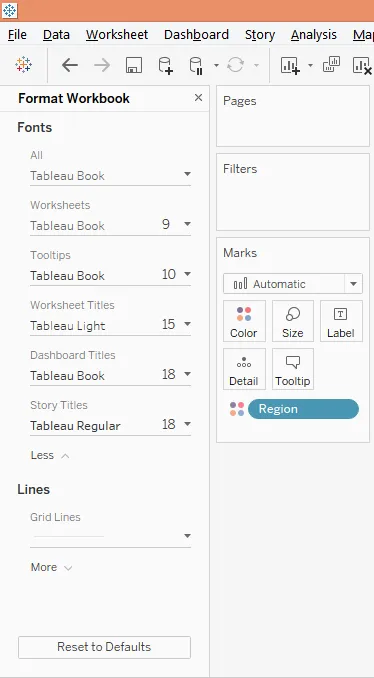
5. Radnu knjižicu možemo otvoriti, kao i objaviti radnu knjigu na poslužitelju. To možete postići klikom na željenu opciju iz izbornika Server kao što je prikazano u nastavku:
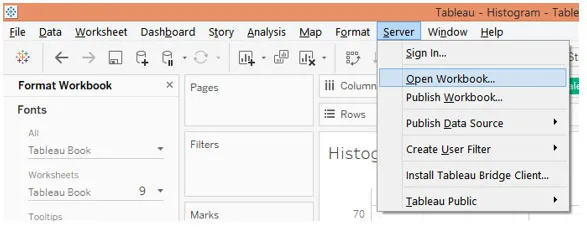
Zaključak
Radna bilježnica ključna je sastavnica Tableau-a. Slično je s radnom knjigom u MS Excel-u. Dakle, i u Tableauu imamo hijerarhiju objekata u kojima objekt radne knjige stoji više u redu. Objekt djeluje kao nadređeni objekt. Bez radne knjižice Tableau bi bio prazan.
Preporučeni članci
Ovo je vodič za Tableau radnu knjižicu. Ovdje ćemo raspravljati o tome kako stvoriti radnu knjižicu u tablici, uz nekoliko ilustracija. Možete također pogledati sljedeće članke da biste saznali više -
- Tableau agregirane funkcije
- Tablični izračun tablice
- Tableau naredbe
- Što je Tableau Server?